使用者介面
ESET Endpoint Security 的主要程式視窗分為兩個主要區段。右側的主要視窗顯示對應從左側的主要功能表中所選取選項的資訊。
防護狀態– 提供與 ESET Endpoint Security 的防護狀態有關的資訊。
電腦掃描 – 配置並啟動電腦掃描,或建立自訂掃描與卸除式媒體掃描。您也可以重複上次執行的掃描。
更新 - 顯示有關產品版本和上一次模組更新的資訊,並可讓您手動檢查更新。
設定– 選取這個選項來調整您的電腦、網路 或 Web 和電子郵件安全性設定。
工具– 可存取防護記錄檔案、防護統計、即時監控、執行中的處理程序、排程器、隔離區、網路連線,ESET SysInspector,以及 ESET SysRescue 以建立救援光碟。您也可以提交樣本以供分析。
說明及支援– 提供存取說明檔案、ESET 知識庫和 ESET 公司網站。同時提供可開啟技術支援的支援要求、支援工具,以及產品啟動相關資訊的連結。
若要變更 ESET Endpoint Security 圖形化使用者介面的色彩配置,請參閱 使用者介面元素。 |
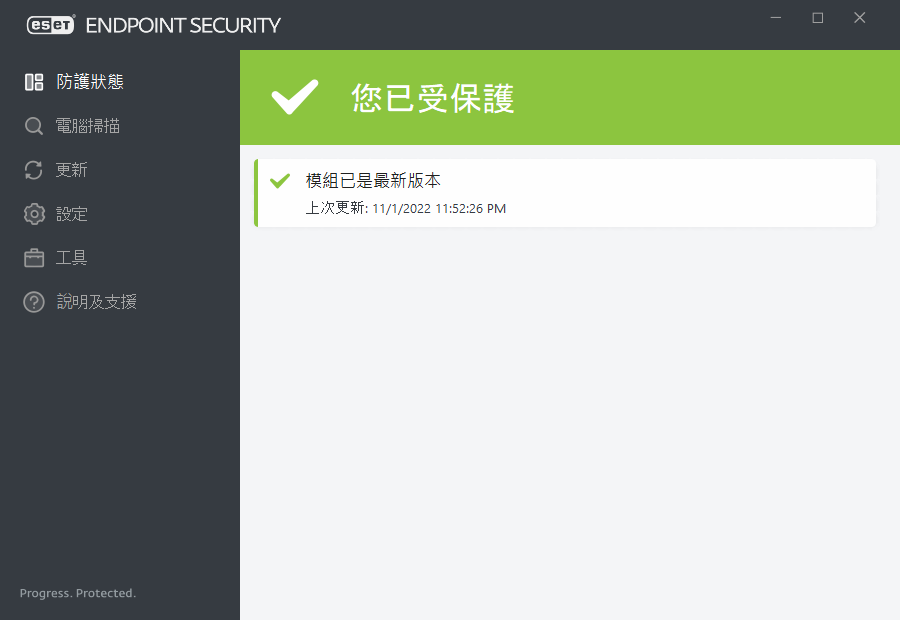
[防護狀態] 畫面可告知您電腦的安全性及目前的防護層級。綠色 [最嚴格的防護] 狀態表示已確保最嚴格的防護。
下面狀態視窗也會顯示快速連結,讓您連結到 ESET Endpoint Security 中經常使用的功能,以及最近一次更新的資訊。
如果程式運作不正常怎麼辦?
在所有完全運作的程式模組旁邊將顯示核取標記。如果模組需要注意,則會顯示紅色驚嘆號或橘色通知圖示。視窗的上半部會顯示模組的其他相關資訊,包括如何還原完整功能的相關建議。若要變更模組的狀態,請按一下主要功能表中的 [設定],然後按一下需要的模組。
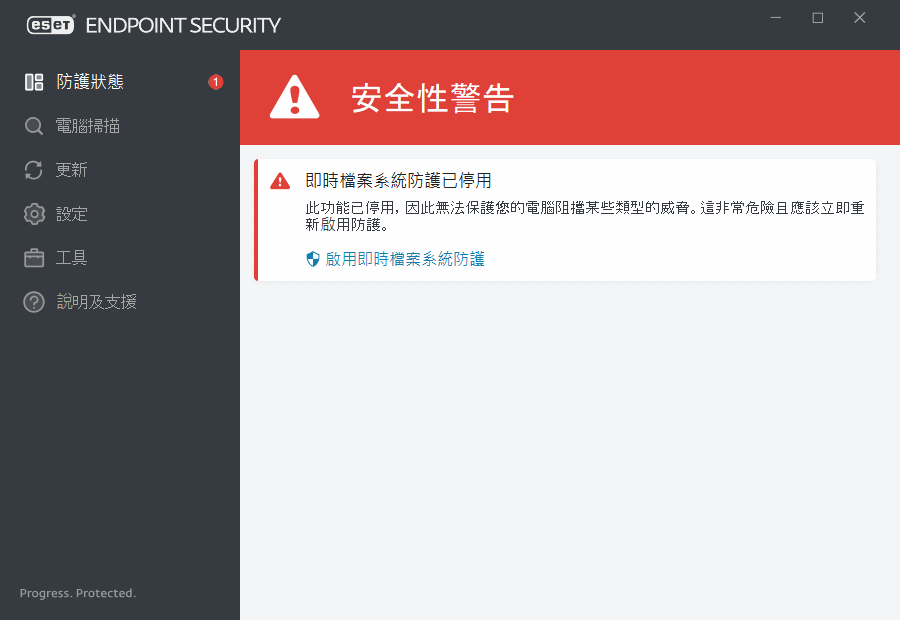
![]() 紅色驚嘆號 (!) 圖示指出未確定電腦獲得最嚴格的防護。您可能在下列案例中碰到此類型的通知:
紅色驚嘆號 (!) 圖示指出未確定電腦獲得最嚴格的防護。您可能在下列案例中碰到此類型的通知:
- 病毒及間諜程式防護已暫停 – 按一下 [防護狀態] 窗格中的 [啟動所有病毒及間諜程式防護模組],或按一下主要程式視窗中 [設定] 窗格內的 [啟用病毒及間諜程式防護],以重新啟用病毒及間諜程式防護。
- 病毒防護無法運作 – 病毒掃描器初始化失敗。大部分 ESET Endpoint Security 模組將無法正常運作。
- 網路釣魚防護無法運作 – 由於其他必要的程式模組為非作用中,因此這個功能無法運作。
- ESET 防火牆已停用 – 此問題會以紅色圖示表示,且 [網路] 項目旁邊會顯示安全性通知。按一下 [啟用過濾模式],以重新啟用網路防護。
- 防火牆初始化失敗 – 已停用防火牆,因為發生系統整合問題。請儘快重新啟動您的電腦。
- [偵測引擎已過期] – 在數次嘗試更新偵測引擎 (舊稱為病毒資料庫) 失敗之後,就會出現此錯誤。我們建議您檢查更新設定。此錯誤最常見的原因是輸入的驗證資料錯誤或連線設定的配置錯誤。
- [產品未啟動] 或 [授權已到期] – 這是由紅色的防護狀態圖示所表示。您的授權過期後即無法更新程式。請按照警告視窗中的指示續約您的授權。
- 主機入侵預防系統 (HIPS) 已停用 – 從 [進階] 設定中停用 HIPS 時,即會指出此問題。無法保護您的電腦阻擋某些類型的威脅,因此應該按一下 [啟用 HIPS],立即重新啟用防護。
- ESET LiveGrid® 已停用 – 在 [進階] 設定中停用 ESET LiveGrid® 時,即會指出此問題。
- 沒有已排程的定期更新 – ESET Endpoint Security 將不會檢查或接收重要更新,除非您排定更新工作。
- 反隱藏已停用 – 按一下 [啟用反隱藏] 以重新啟用此功能。
- [網路存取已封鎖] – 當此工作站 (來自 ESET PROTECT) 的 [將電腦與網路隔離] 用戶端工作觸發時,即會顯示。如需詳細資訊,請連絡系統管理員。
- 即時檔案系統防護已暫停 – 使用者已停用即時防護。無法保護您的電腦阻擋威脅。按一下 [啟用即時防護] 以重新啟用此功能。
![]() 橙色 "i" 表示您的 ESET 產品需要注意非嚴重問題。可能的原因包含:
橙色 "i" 表示您的 ESET 產品需要注意非嚴重問題。可能的原因包含:
- Web 存取防護已停用 – 按一下安全性通知以重新啟用 Web 存取防護,然後再按一下 [啟動 Web 存取防護]。
- 您的授權即將到期 – 這是由顯示驚嘆號的防護狀態圖示所表示。您的授權到期後,程式將無法更新,[防護] 狀態圖示將變成紅色。
- 殭屍網路防護已暫停 – 按一下 [啟用殭屍網路防護] 以重新啟用此功能。
- 網路攻擊防護 (IDS) 已暫停 – 按一下 [啟用網路攻擊防護 (IDS)] 以重新啟用此功能。
- 垃圾郵件防護已暫停 – 按一下 [啟用垃圾郵件防護] 以重新啟用此功能。
- Web 控制已暫停 – 按一下 [啟用 Web 控制] 以重新啟用此功能。
- 原則覆寫作用中 – 暫時覆寫原則所設定的配置,可能直到疑難排解完成為止。只有獲授權的使用者才能覆寫原則設定。如需詳細資訊,請參閱如何使用覆寫模式。
- 裝置控制已暫停 – 按一下 [啟用裝置控制] 以重新啟用此功能。
若要在 ESET Endpoint Security 的第一個窗格中調整產品內狀態的可視度,請參閱應用程式狀態。
如果您無法使用建議的解決方案來解決問題,請按一下 [說明及支援] 以存取說明檔案或搜尋 ESET 知識庫。如果您仍需要協助,可提交 ESET 技術支援要求。ESET 技術支援將快速回答您的問題並協助尋找解決方法。
如果狀態屬於 ESET PROTECT 原則所封鎖的功能,則您將無法按一下連結。 |
